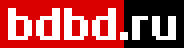SEO-специалист постоянно работает с данными – он их получает, преобразовывает, структурирует, сортирует, фильтрует. В этом деле очень помогает Excel. В этой статье расскажем про основные функции необходимые для оптимизатора.
ИСХОДНЫЙ ФАЙЛ (СКАЧАТЬ XLSX-ФАЙЛ)
Для работы с файлом, в котором собраны продвигаемые поисковые запросы, обычно предусматривают следующие колонки:
- Ключевое слово
- Продвигаемый URL
- Релевантный URL
- Частота (WS)
- Позиция в Яндексе
- Позиция в Google
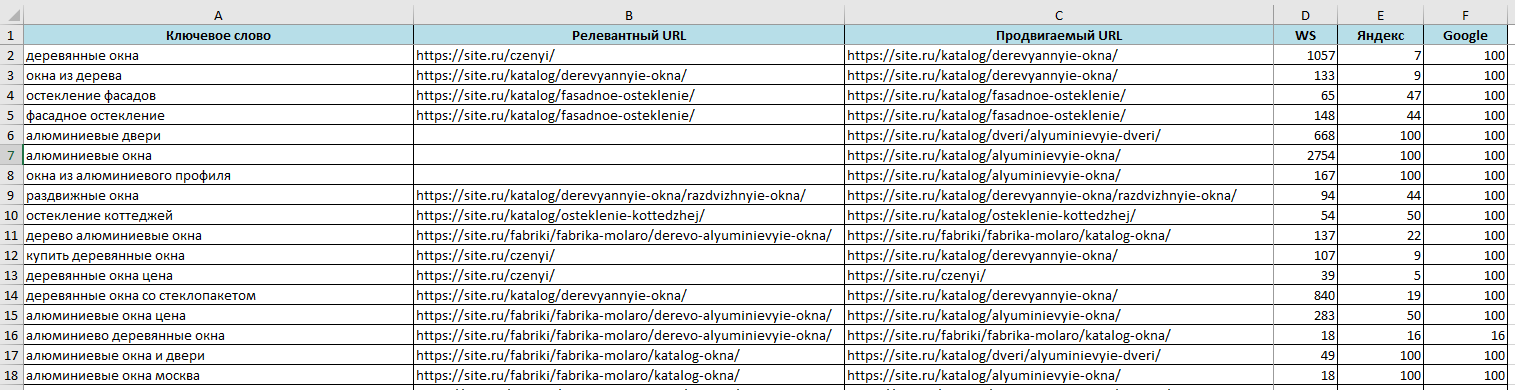
Сортировка по полю
Это можно сделать в несколько кликов, выделив всю таблицу и добавив фильтр. После этого можно будет сортировать по любому полю.
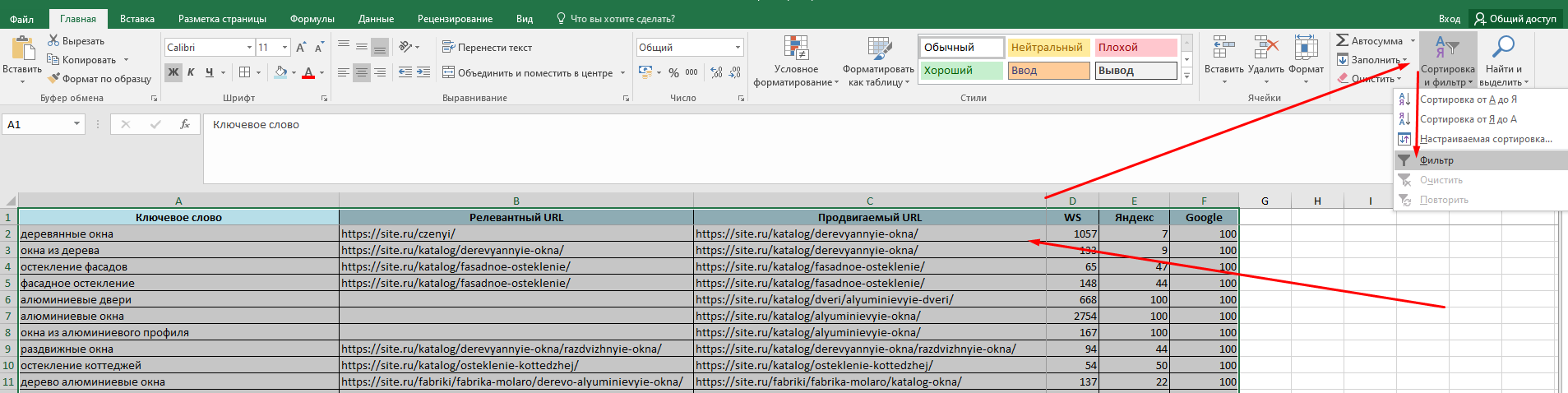
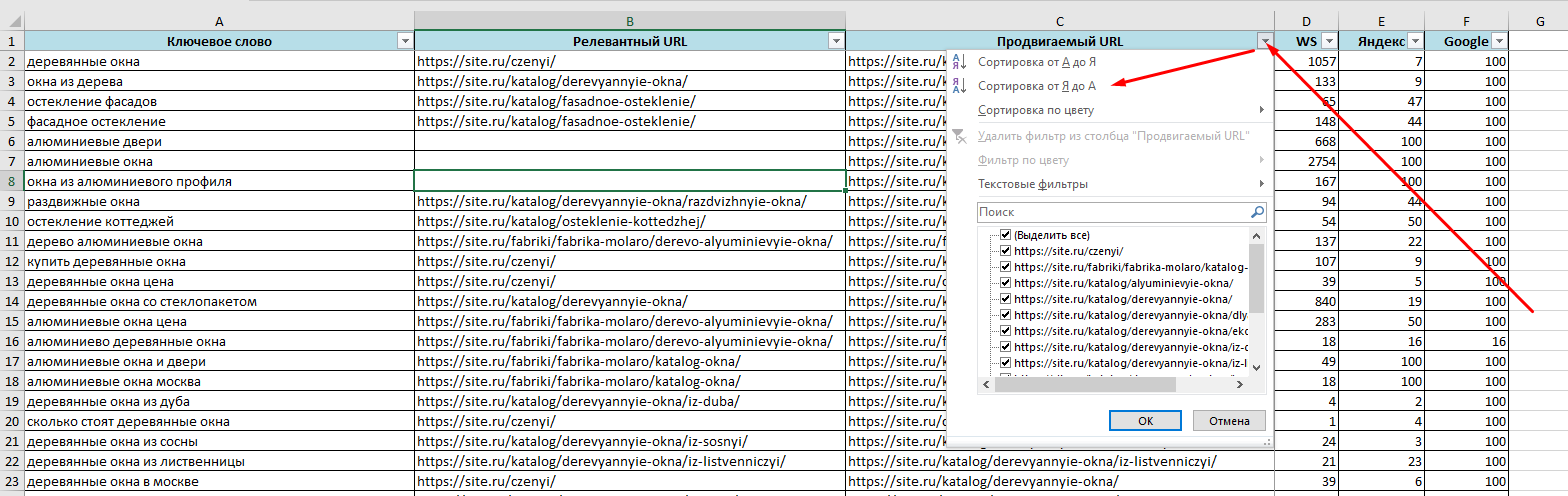
Выделение уникальных значений и/или дублей
Если нужно выявить дубли, чтобы найти уникальные ключевые запросы, следует воспользоваться функцией "условное форматирование". Для этого необходимо выделить зону, в которой будет осуществляться поиск дублей или уникальных значений, а затем задать условия функции.
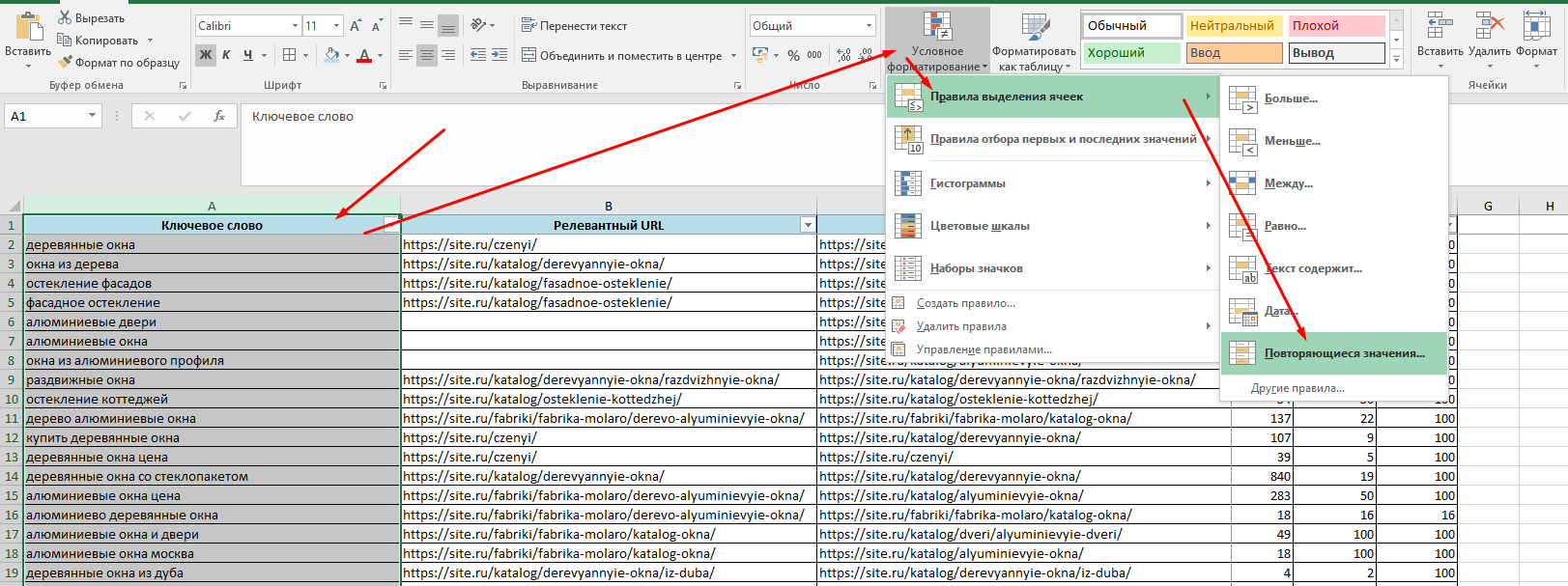
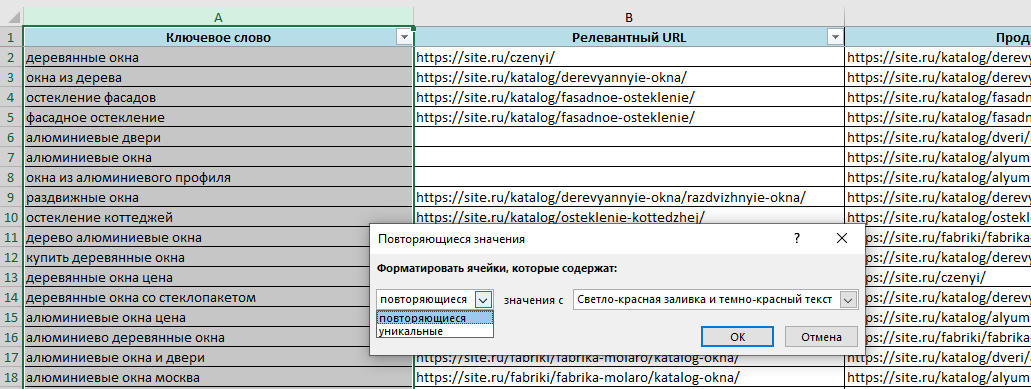
Удаление повторов
Можно удалить дублирующиеся значение с помощью функции «Удаление дубликатов»
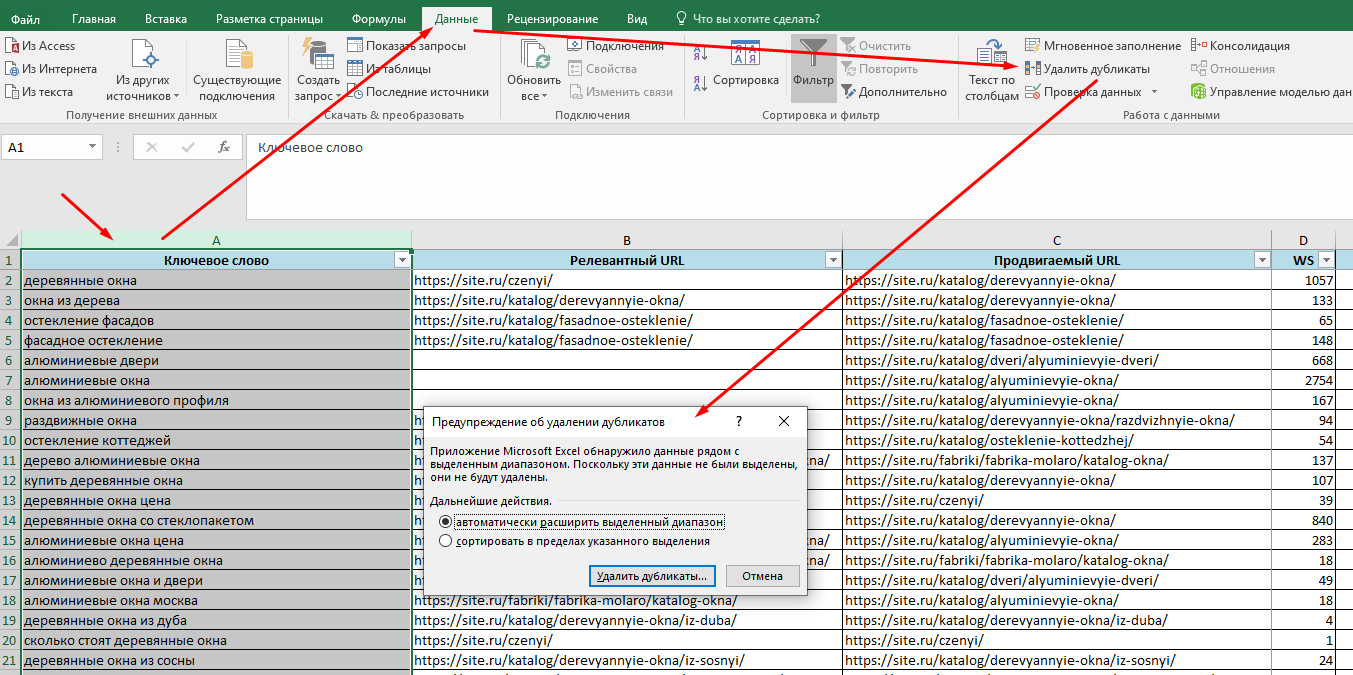
Цветовое выделение значений
Чтобы выделить цветом определенные значения в заданном диапазоне, необходимо выделить ячейку, строку или столбец, а затем нажать на "условное форматирование". Далее можно дать программе задание – вариантов здесь несколько.
Например, нужно выделить позиции в ТОП 10
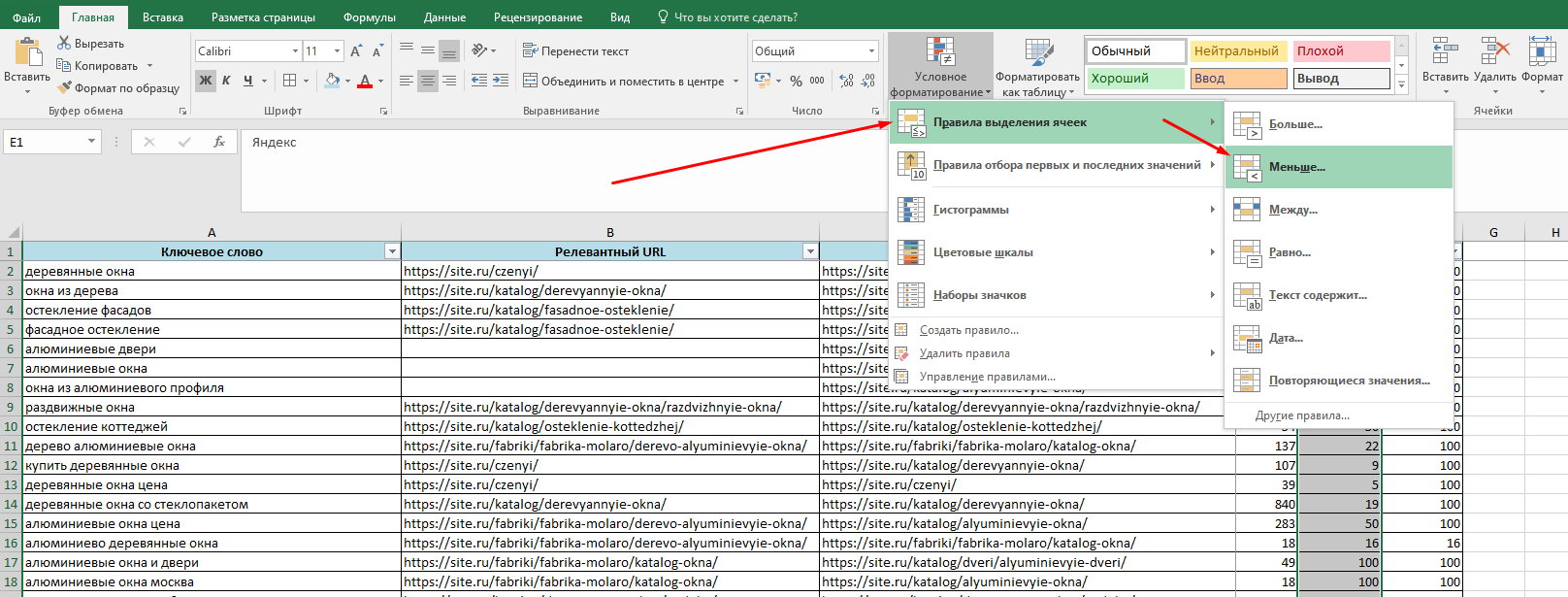
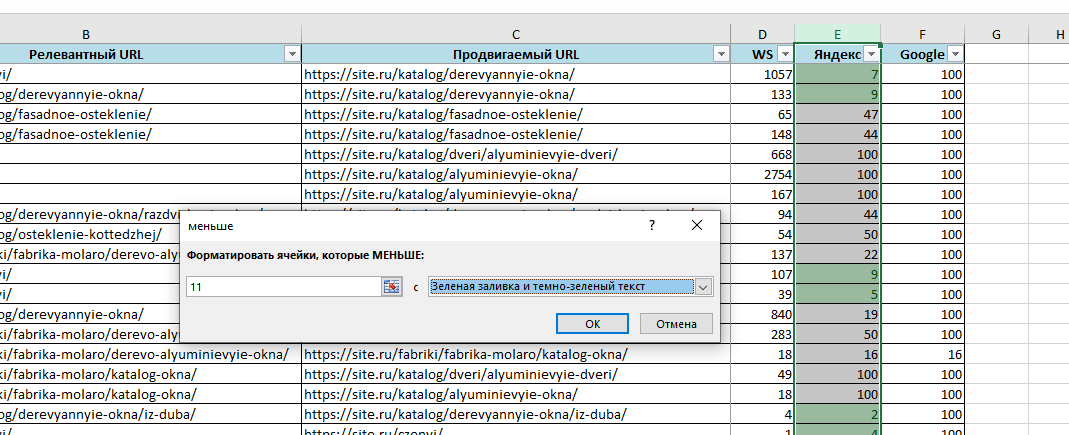
Например, нужно раскрасить все позиции градиентом, что в ТОПе зеленое, а что далеко за ТОПом - красное
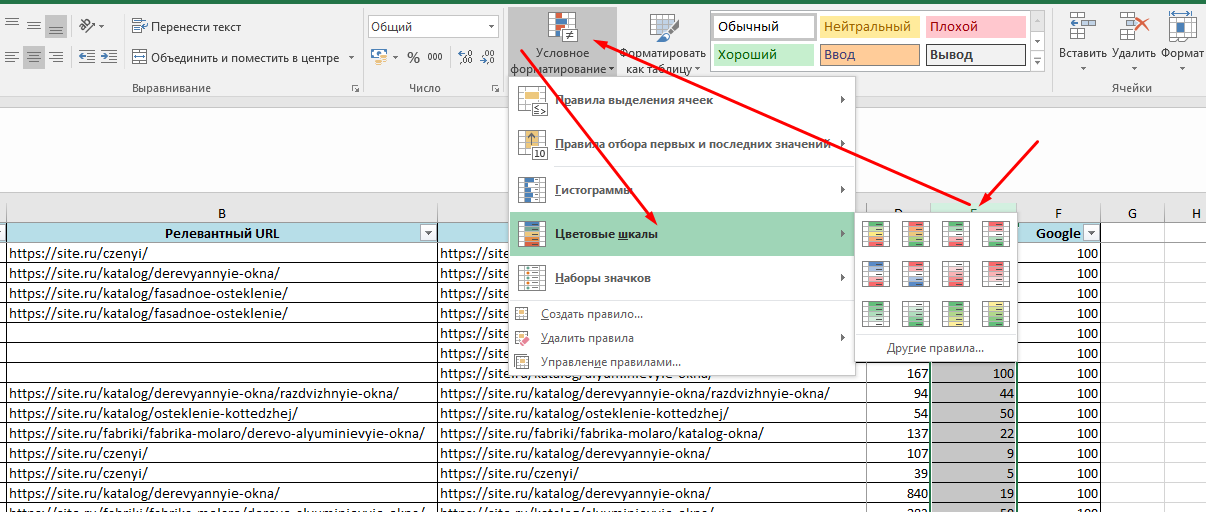
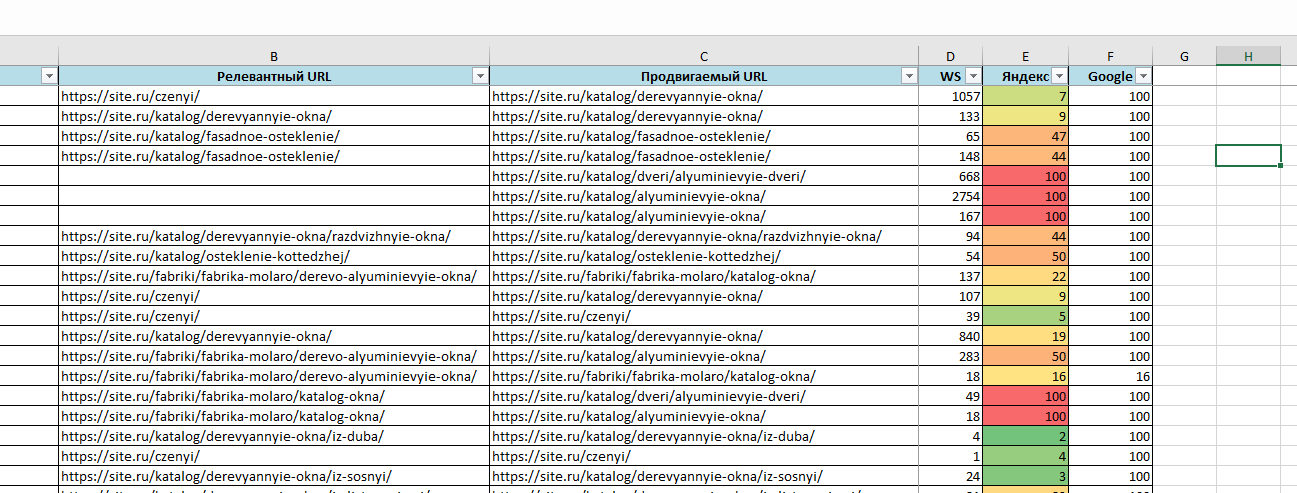
Поиск запросов с заданным словом
Если нужно найти все ячейки, в которых есть нужное вам слово (к примеру, "интернет-магазин", "цена" или др.), делаем это через поиск CTRL+F.
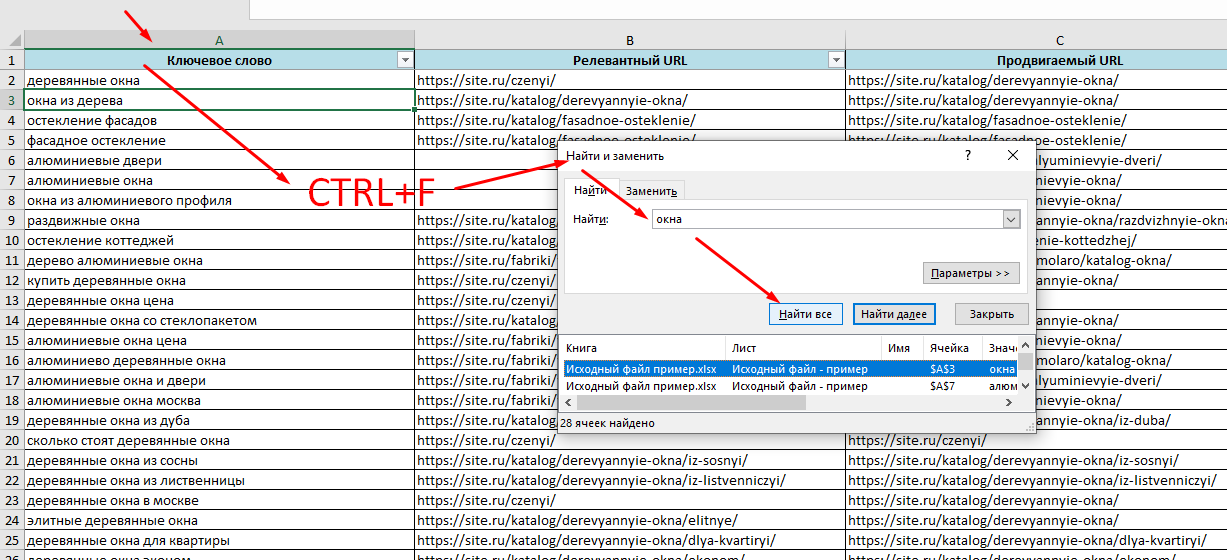
Нажимаем CTRL+A для выделения всех найденных ячеек и красим в какой-либо цвет
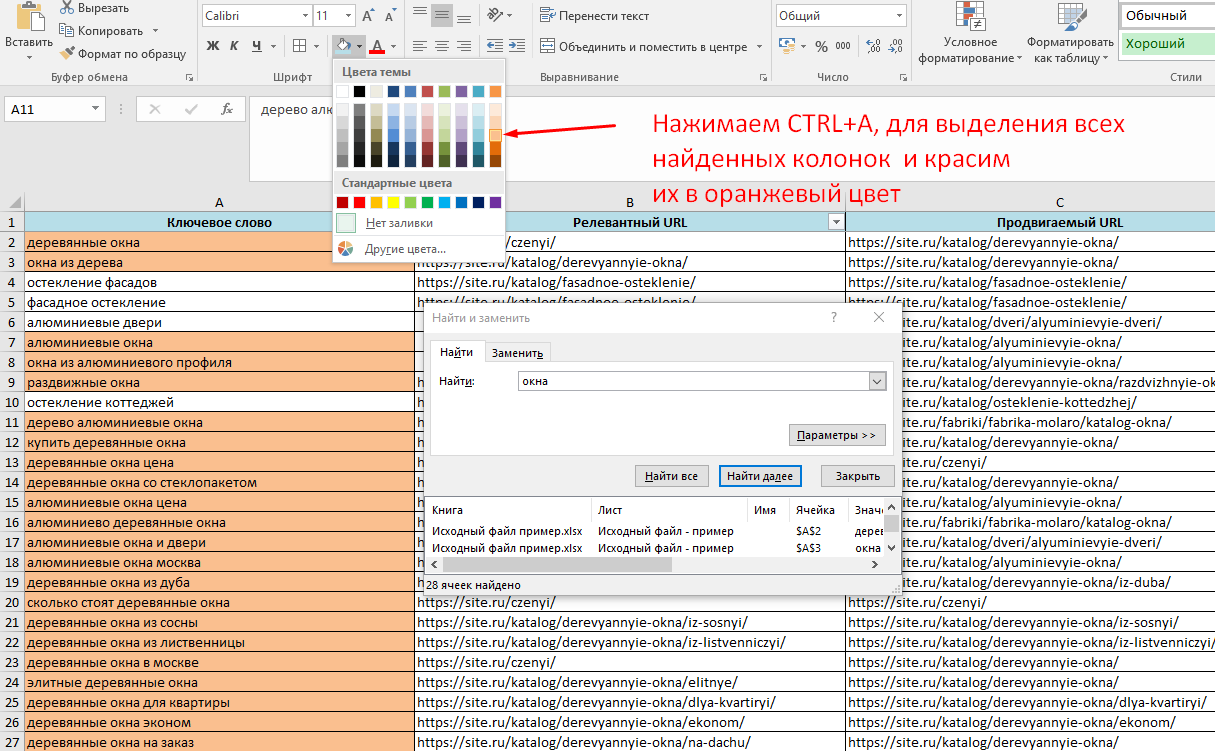
Расчет значения по формуле
В Exсel предусмотрены расчеты значений по различным формулам. Самые часто используемые формулы:
=СУММЕСЛИ
Например, нам нужно узнать суммарный спрос всех запросов, которые ведут на страницу https://site.ru/katalog/derevyannyie-okna/
Тогда вводим формулу:
=СУММЕСЛИ(C2:C33;H2;D2:D33)
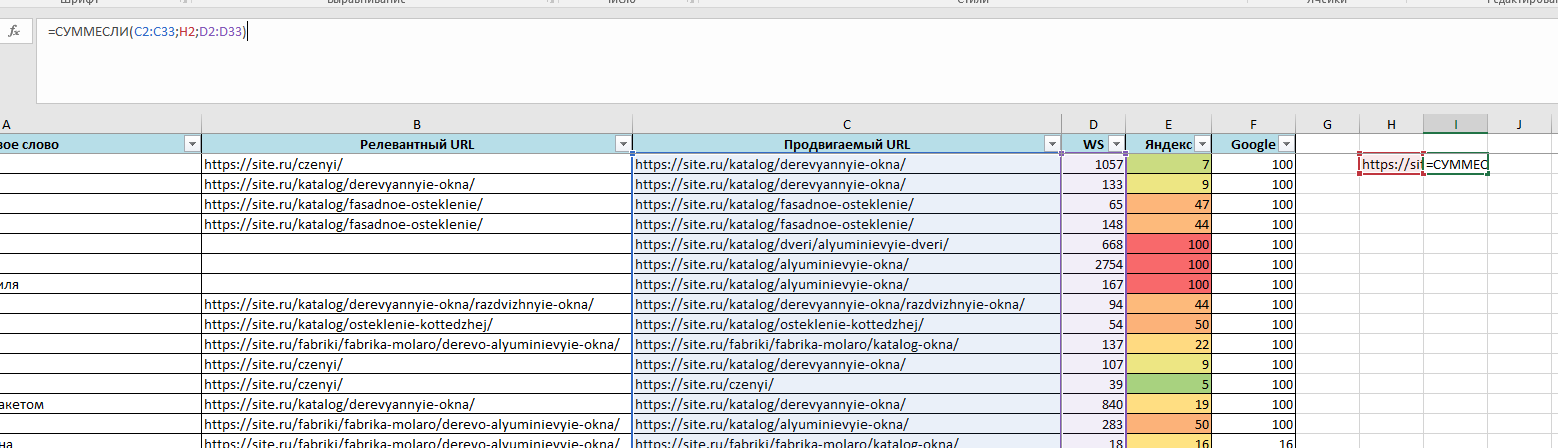
=СУММ
Например, нужно узнать суммарный спрос всех запросов. Выделяем необходимый диапазон
=СУММ(D2:D33)
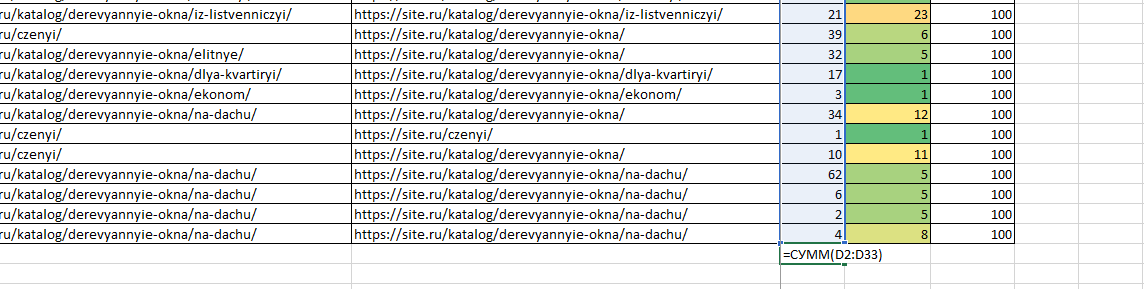
=ВПР
Например, из другого листа необходимо подянуть новые позиции
Для этого можно воспользоваться формулой ВПР.
=ВПР(A2;Лист1!A:B;2;ЛОЖЬ)
А после растянуть значения
=СЧЁТЕСЛИ
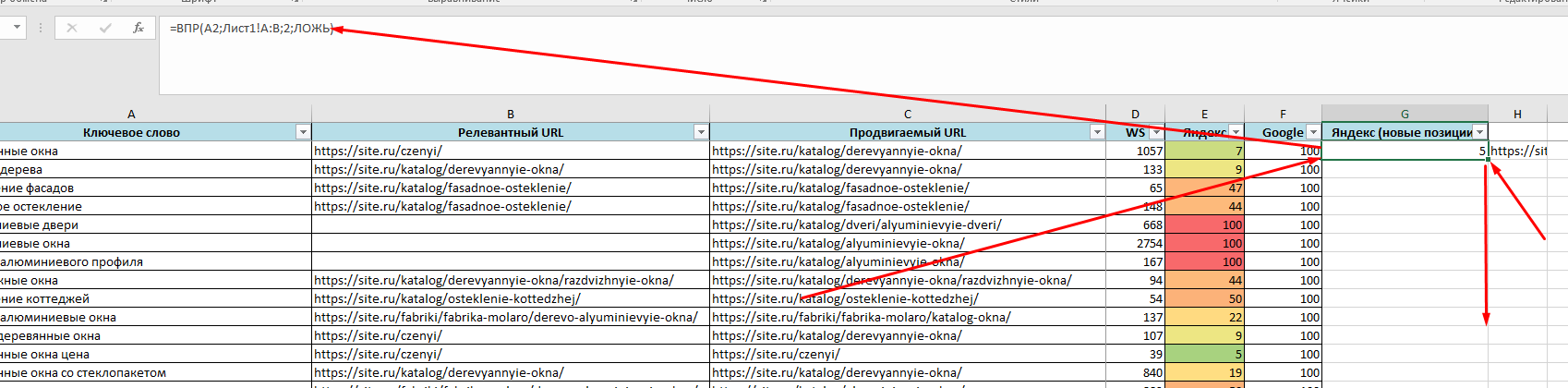
Например, нам нужно посчитать кол-во запросов, которые ведут на страницу
=СЧЁТЕСЛИ(C2:C33;H2)
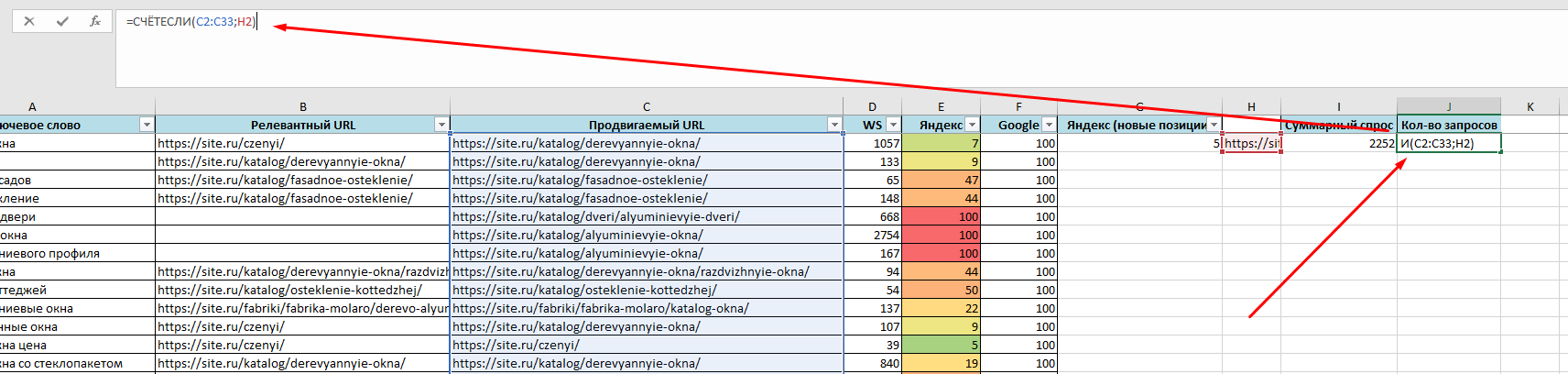
=СОВПАД
Например, нам нужно проверить совпадает ли релевонтный урл с продвигаемым
=СОВПАД(B2;C2)
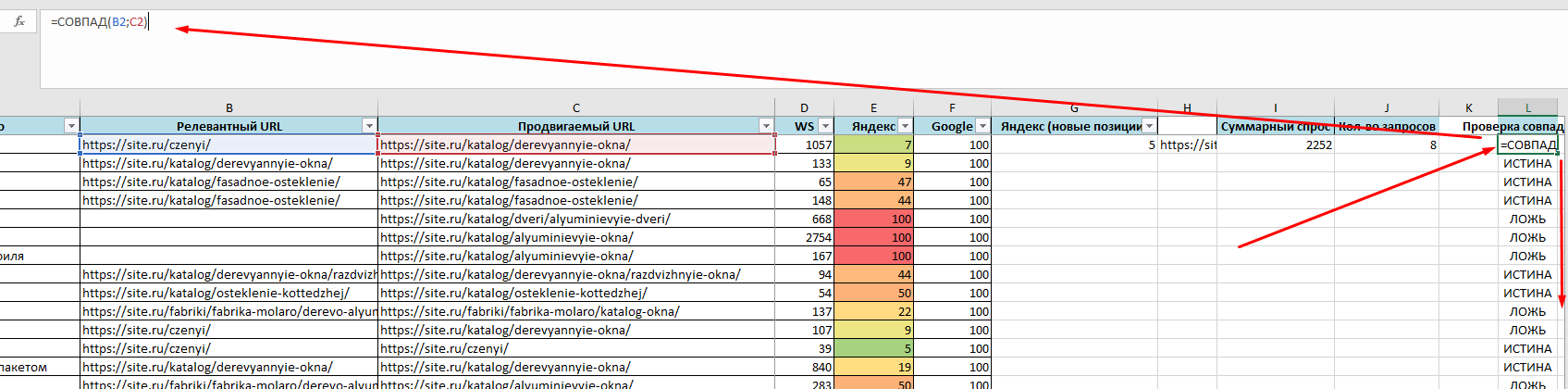
Если значение «Истина», то урлы сопрадают.
Фиксация ячейки в формуле для одной из переменных
Если требуется зафиксировать конкретную ячейку в формуле, то перед буквой и цифрой необходимо поставить $. Например, $F$5
Если требуется зафиксировать только указанную строку, то ставим $ только перед цифрой. Например, F$5
Если требуется зафиксировать только указанный столбец, то ставим $ только перед букой. Например, $F5
Данный фиксаторы обязательно нужно ставить если вы планируете растягивать формулы. Например, если вы растянете формулу:
=СУММЕСЛИ(C2:C33;H2;D2:D33)
Вниз, то получите некорректные значения, т.к. формула съедет на 1 стоку вниз:
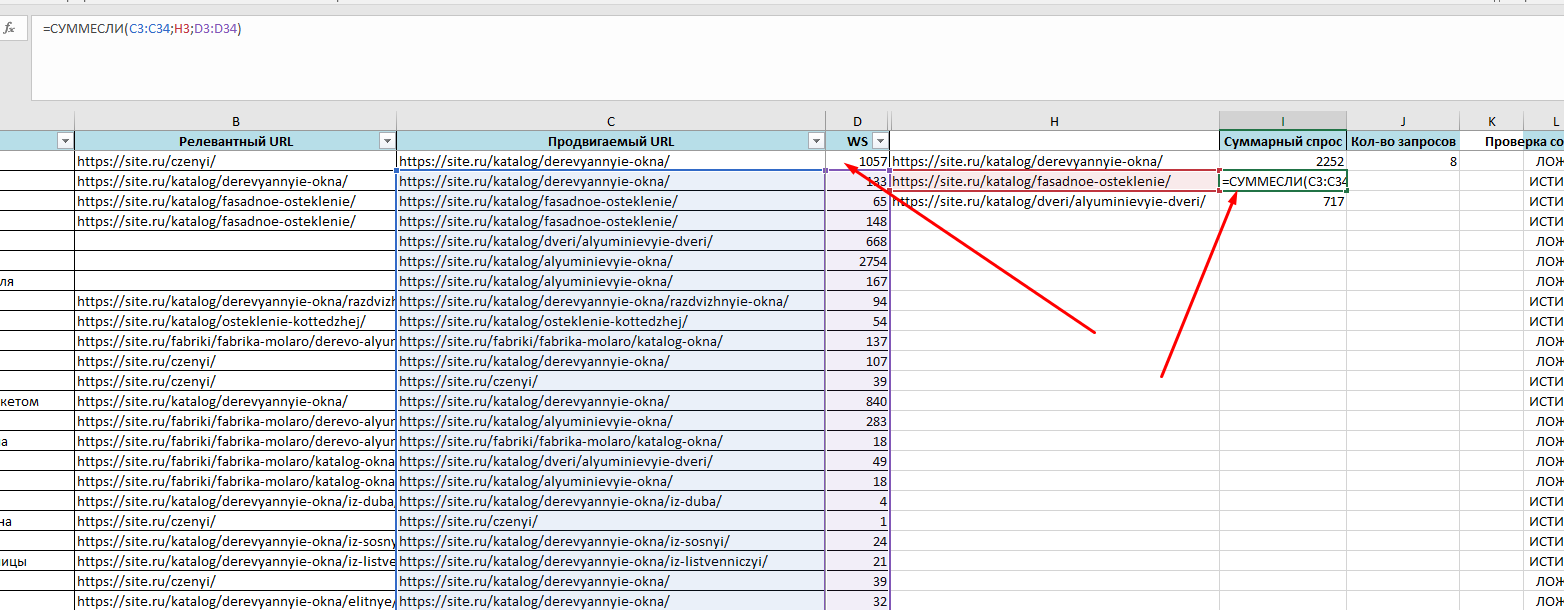
А если вы добавите $, то такой проблемы не будет:
=СУММЕСЛИ($C$2:$C$33;H3;$D$2:$D$33)
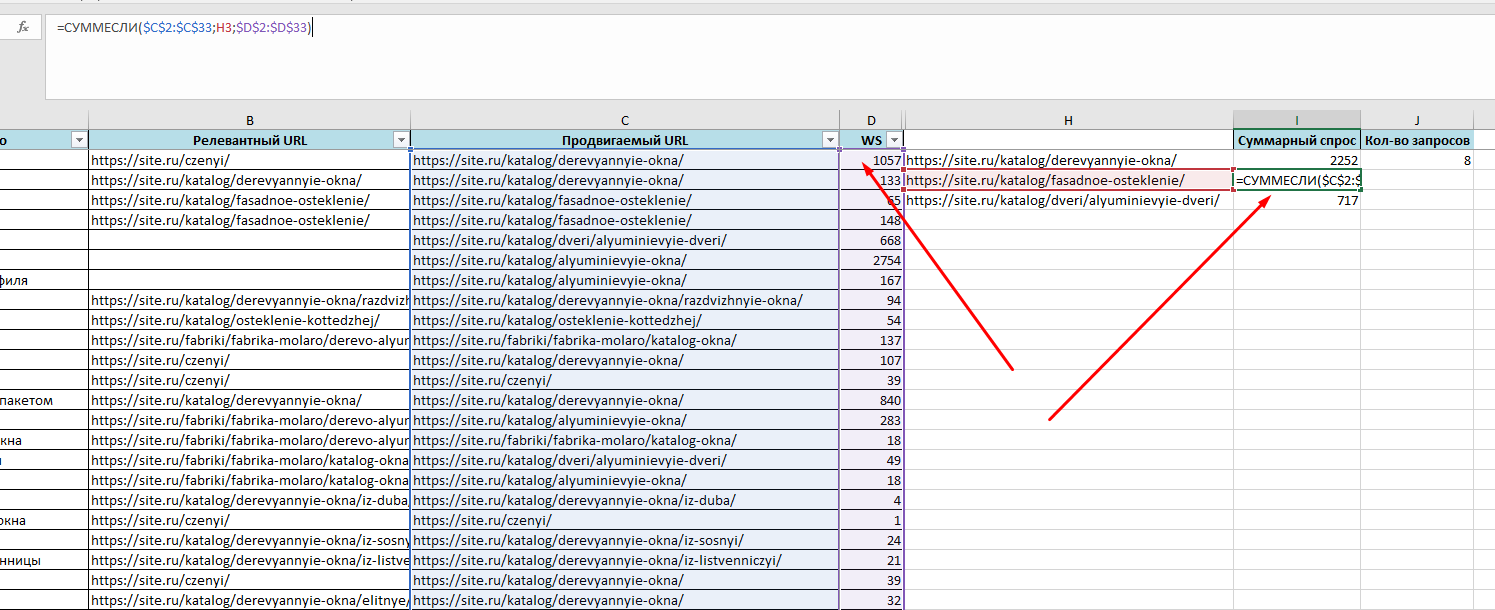
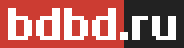
 Автор статьи:
Автор статьи: